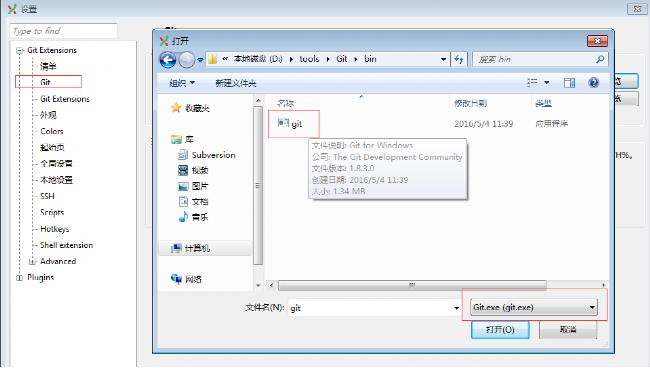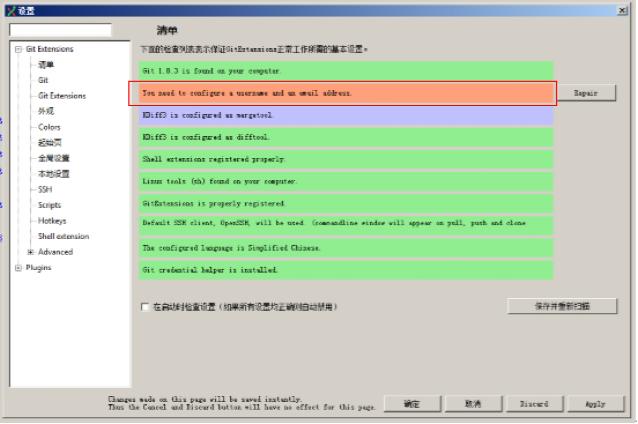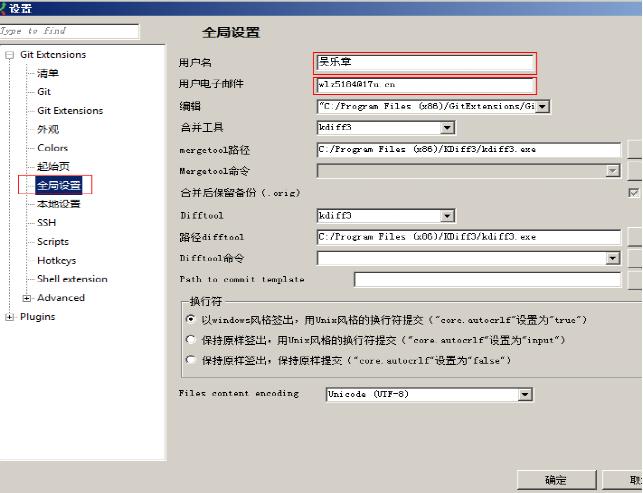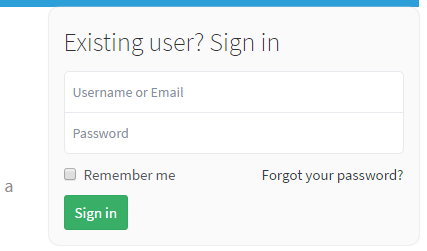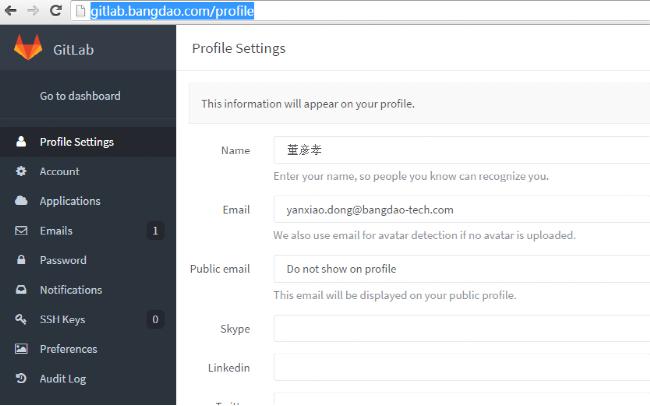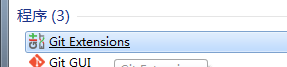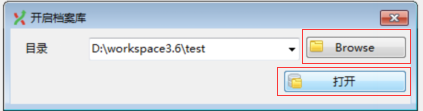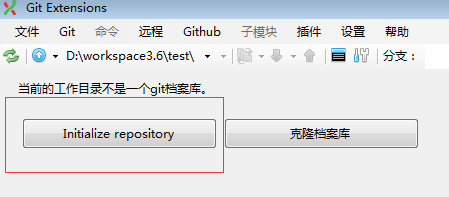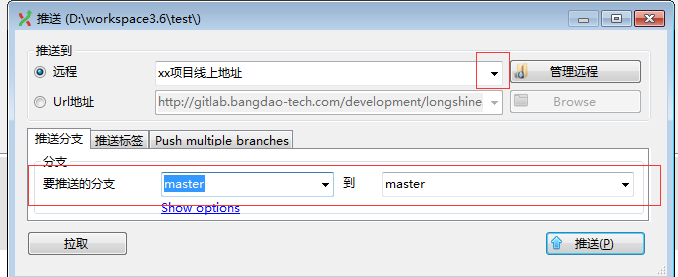Git使用文档
Posted
tags:
篇首语:本文由小常识网(cha138.com)小编为大家整理,主要介绍了Git使用文档相关的知识,希望对你有一定的参考价值。
友情提示。git的基本原理:点击这里
大纲
一、安装客户端 \Git客户端Git Extensions安装及使用说明
二.连接服务
三.代码管理的基本使用
一. 安装客户端
1、安装: 01GitExtensions246SetupComplete.msi (如果git已经安装,运行过程中,提示安装git时,点取消即可)
第二步如图,无截屏的默认选择即可,中间会弹出下面选择的组件安装程序,一路默认
2. 设置: GitExtensions
打开工具
配置git路径
开始菜单打开后,会弹出如图对话框,如果没有弹出,设置->设置 里手动打开
黄色显示表示有问题,点击进入,然后填写用户名及邮件地址
二. 连接服务
1. 登录git服务器
http://gitlab.bangdao-tech.com/ 登录(需要运维-董彦孝手动开通账号)
2. 设置自己的姓名
http://gitlab.bangdao-tech.com/profile
3. 联系项目管理员,将你添加到项目里,当添加成功后,就可以在Projects里看到自己的项目了http://gitlab.bangdao-tech.com/dashboard/projects
三. 代码管理的基本使用
1. 取得git服务地址
在网页里的Projects打开对应的项目,项目首页如图,就有项目的git地址,复制地址
2. 初始化目录
开始菜单,打开菜单Git Extensions菜单
菜单栏:文件-->打开,选中代码存放目录
初始化
之后,该目录中所有改动,均会被记录
3. 提交
Git的提交是提交到本机的git库,上传后才会到服务器
菜单栏→文件→打开本地代码仓库
菜单栏->命令→提交(右下角记得备注),就可进行提交操作。
4. 推送到服务器
添加远程仓库名称+地址,保存之后点关闭
菜单栏->命令→推送,就可进行推送操作。
注意如果有分支,本地分支→目标分支要一致
5. 拉取代码
菜单栏->命令→拉取,就可进行推送操作。
6. 撤销
菜单栏->命令→复位变化,,就可撤销操作。
标签上右击也可以
7. 创建分支
菜单栏->命令→创建分支
新进小组的新成员,一开始的练习任务,请新建自己的分支,名称为:demo-你的名字拼音
分支名称不能使用中文
8. 合并
菜单栏->命令→合并分支
菜单栏->命令→解决合并冲突
如何减少冲突:在添加或删除文件或做较多的改动里先获取最新版本,然后再做修改
9. 注意事项
1. 克隆好项目后务必切换到分支进行开发,只有第一次会选择远程分支及reset。
2. 每次”提交”请认真填写备注,便于以后查看
3. 经常获取在线版本,最好一小时一次,Commit后才拉取,选择"远程分支合并到当前分支",点击"拉取”即可
4. 项目增删文件或较大修改的操作方式:”拉取”->添加好所有空文件->本地编译通过后上->”提交并推送”. 这样可以最大程度的减少冲突
5. 每天至少推送一次可编译的版本到服务(不能有错误和自己的部分最好不要有警告)
Git的”提交”是提交到本地的,一定要推送到服务器,小组其他人才可以看到
本文出自 “斜视天花板” 博客,请务必保留此出处http://lemidi.blog.51cto.com/8601832/1784431
以上是关于Git使用文档的主要内容,如果未能解决你的问题,请参考以下文章